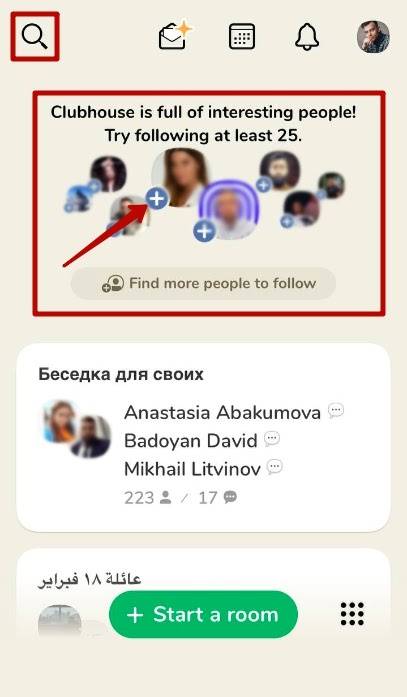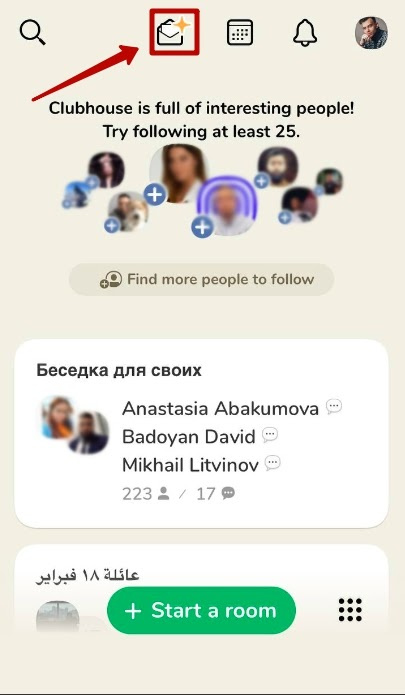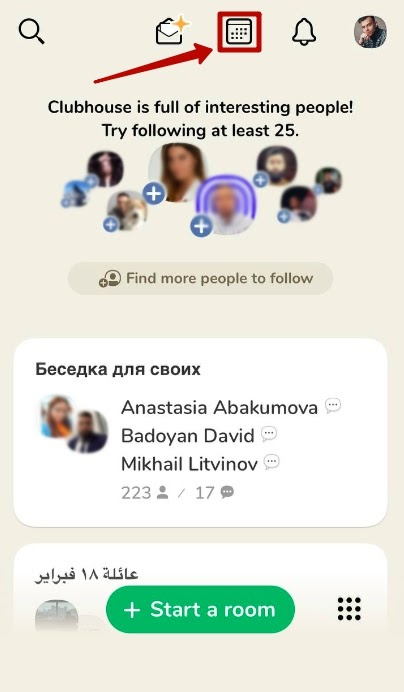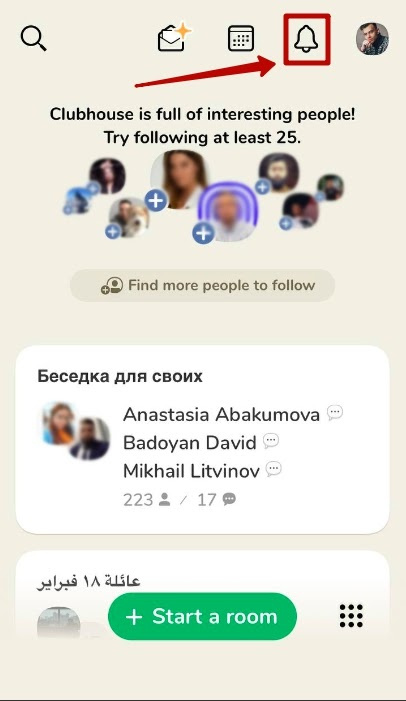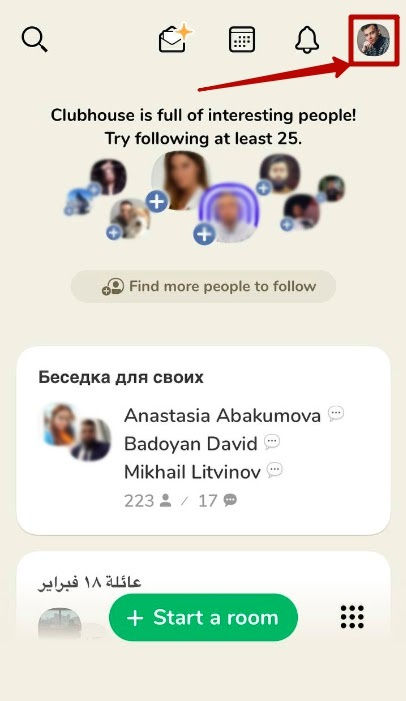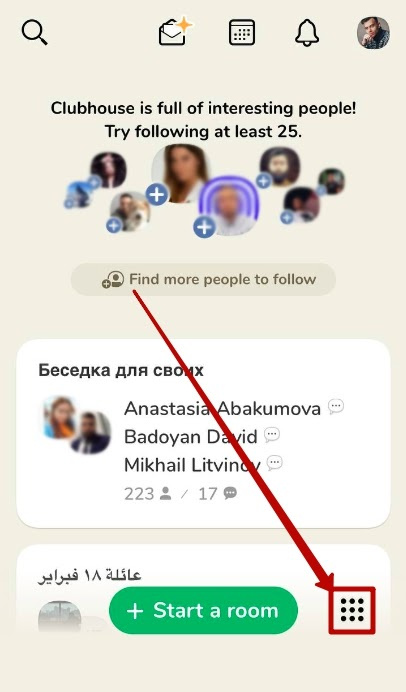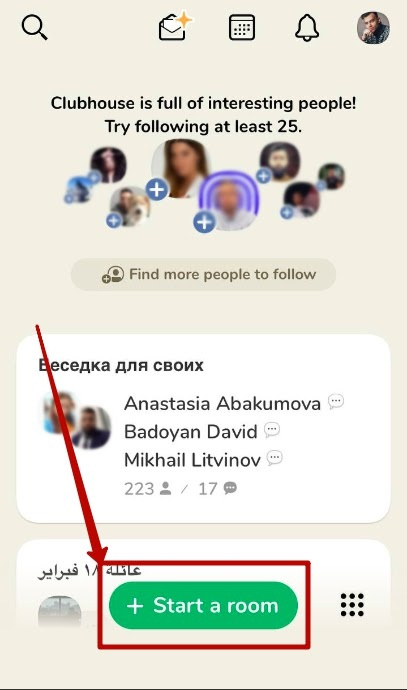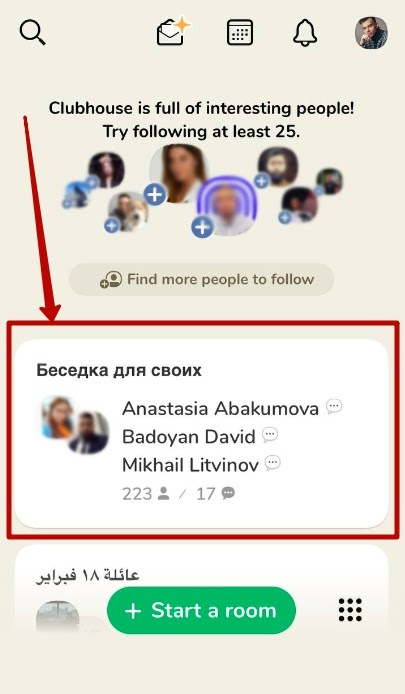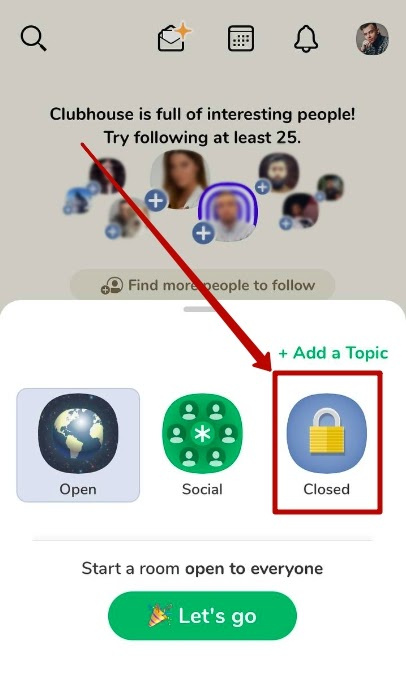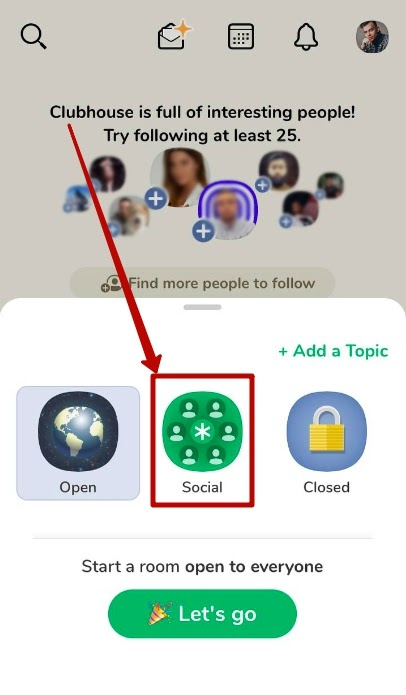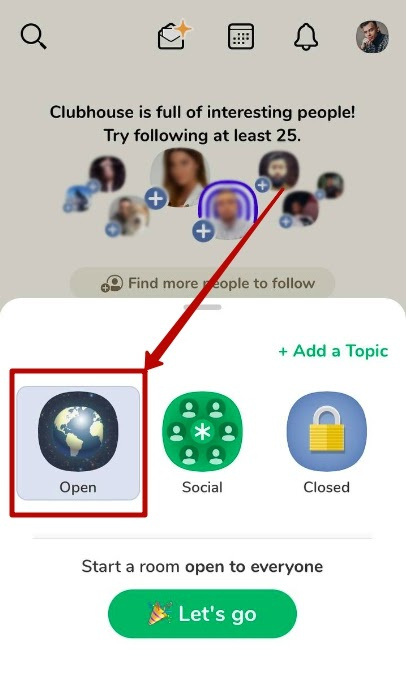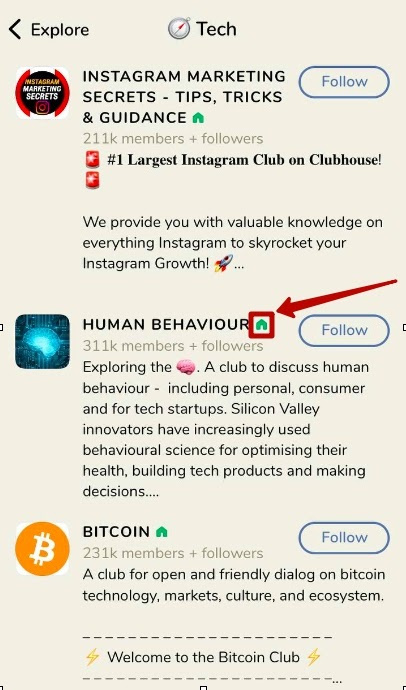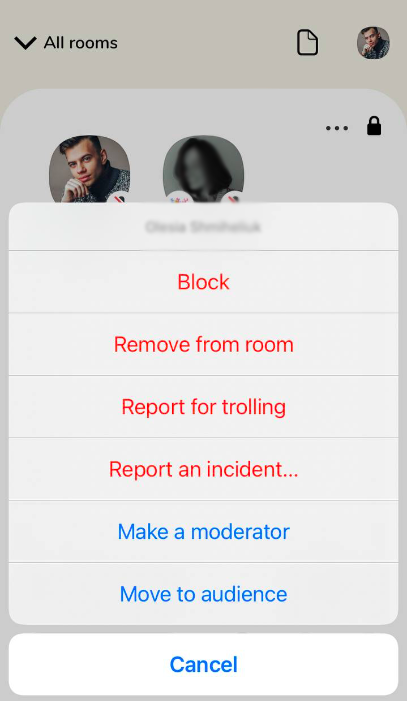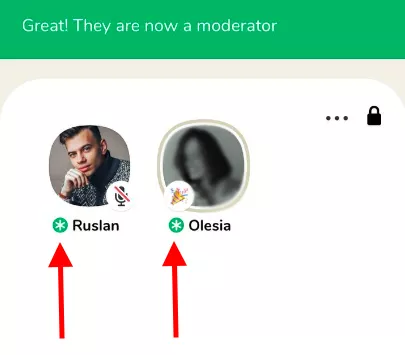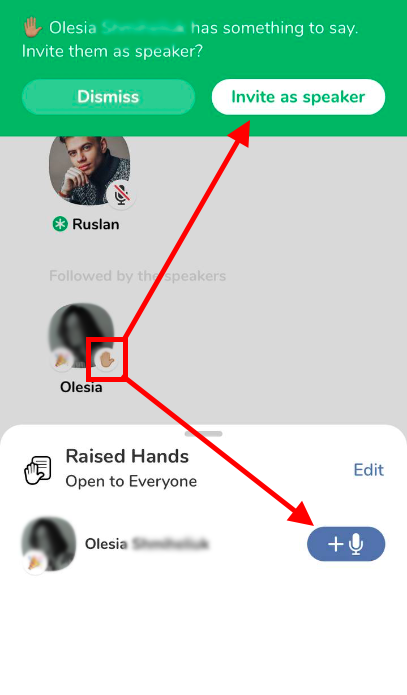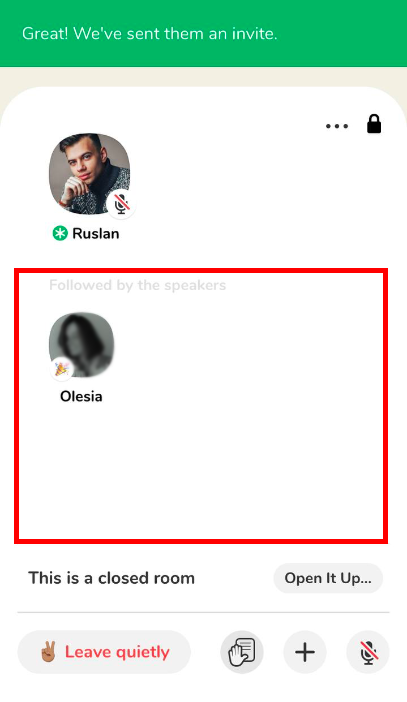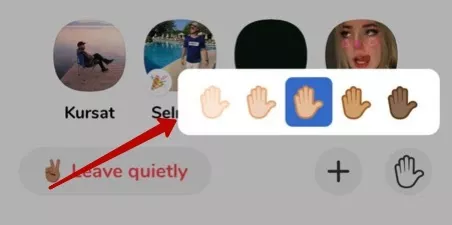Clubhouse — как создать комнату, клуб и удалить спящего
Clubhouse — место для аудиочатов. Когда открываете приложение, видите «комнаты», в которых разговаривают люди. Все они открыты, так что можно входить и выходить, исследуя различные разговоры. Это место, где можно встретиться с друзьями и новыми людьми со всего мира: рассказать истории, задать вопросы, обсудить, узнать и провести импровизированные беседы на тысячи различных тем.
Как начать использовать Clubhouse?
Сейчас Clubhouse доступен для всех устройств на системе IOS (Ipad, Iphone). В Google Play (Android) его нет. Как только вы установите приложение в AppStore, можете зарезервировать себе никнейм, или получить доступ к приложению через приглашение от друзей (ваших контактов), которые уже используют Clubhouse.
Кстати, Twitter тоже готовит к запуску свою аудиосоциальную сеть — Spaces. Пока что она в бета-версии, но уже доступна и для пользователей Android.
После регистрации вы увидите главный экран, он же «лента», «экран всех комнат».
Вот некоторые важные его части, начиная с верхнего левого угла по часовой стрелке:
- Здесь ищем людей, на которых можно подписаться. Коснитесь плюсика возле фотографии пользователя. Также есть поле для поиска и просмотра других пользователей в приложении.
- Приглашения. Если у вас есть приглашение, появится значок конверта. Сюда же можно нажать, чтобы и самому отправить приглашение.
- Календарь. Коснитесь значка календаря, чтобы увидеть предстоящие события:
- Лента активности. Коснитесь значка колокольчика, чтобы увидеть уведомления:
- о контактах (ваших знакомых), которые только что присоединились к приложению;
- людях, которые на вас подписались;
- о приглашениях в клубы;
- о сообщениях службы поддержки Clubhouse и так далее.
- Профиль пользователя. Чтобы перейти к своему профилю пользователя, отредактировать его и получить доступ к настройкам и важным ссылкам, нажмите на фотографию в правом верхнем углу. Тапните на слот для фотографий, если вы еще не добавили изображение профиля.
- Кто в сети. Кнопка в правом нижнем углу главного экрана переводит вас на экран (боковую панель), где видно, кто из ваших друзей в сети. Для быстрого перехода, можете свайпнуть справа налево — и откроется это меню.
- Начать комнату. Нажмите большую зеленую кнопку, чтобы начать новую комнату, затем выберите тип комнаты и нажмите «Пуск».
- Комнаты. Если есть активные комнаты, вы увидите их в ленте с заголовком, именами выступающих, именами слушателей, на которых вы подписаны и количеством участников. Нажмите, чтобы присоединиться.
Клуб и комната в чем разница?
В Сlubhouse есть два вида чатов: клуб и комната.
Комната — место, где вы можете общаться на любую тему, приглашать своих подписчиков или друзей. Если нажмете большую зеленую кнопку «Start a room», увидите три вида комнат, которые можно создать:
- Частная комната — при создании которой можно выбрать, кого пригласить в комнату из списка контактов, зарегистрированных в Club House. Подойдет для приватных бесед в кругу друзей.
- Социальная комната — видна и доступна всем вашим подписчикам.
- Общественные комнаты — доступны всем пользователям социальной сети.
Как только определились с комнатой, которую хотите создать, нажмите на зеленую кнопку «Let`s go».
Клубы
Если рядом с названием комнаты есть значок зеленого домика, это клубная комната.
Клубы — группы, основанные на общих интересах, сферах деятельности. Некоторые клубы общедоступные и часто проводят встречи, другие — частные и встречи там бывает реже.
Такие группы разработчики назвали клубами, но можно назвать их «комнатами, в которых обсуждают узкую тему», потому что постоянное общение — то, что создает отличное сообщество. В одних клубах беседы проходят еженедельно, в других — ежедневно, есть клубы со встречами раз в две недели. Это полностью зависит от создателя клуба. Кстати, здесь можно собираться публично или приватно.
Какие роли бывают в комнатах и клубах?
Разговоры в Clubhouse происходят в комнатах и клубах, и именно здесь случается магия.
В каждой комнате можно быть модератором, докладчиком или слушателем. Назначается роль долгим тапом по иконке пользователя — зажимаете и в открывшемся меню выбираете действие из списка:
- Заблокировать.
- Удалить из комнаты.
- Пожаловаться на тролинг.
- Сообщить об инциденте.
- Сделать модератором.
- Сделать слушателем.
Модераторы. После создания своей комнаты в Clubhouse, вы становитесь ее модератором. Это означает, что вы можете добавлять, отключать и удалять других пользователей. Как только сделаете другого пользователя модератором, у него появится зеленый кружок с белой звездочкой.
Спикер. Спикеры (докладчики) — люди в комнате, которые могут говорить. По умолчанию человек, который начинает комнату, является спикером, поэтому он первым появляется «на сцене».
Все остальные присоединяются к аудитории в качестве слушателей. Если они хотят выступить, их необходимо пригласить. Также слушатели могут поднять руку — появится иконка руки возле фото профиля.
Слушатели. Когда вы присоединяетесь к существующему разговору, это происходит беззвучно. Теперь вы слушатель. Слушатели находятся под соответствующей надписью:
В клубах же пользователи разделены на основателей (админов), участников и подписчиков (необязательно).
- Основатели выбирают, кого приглашать, добавлять в члены клуба и открывать публичные комнаты под брендом клуба.
- Участники могут приглашать людей в клуб. Приглашенный пользователь станет членом клуба после проверки администраторами.
- Участники могут открывать частные комнаты под брендом клуба, но уведомление об этом придет только подписчикам автора новосозданного клуба. Члены клуба не могут размещать общедоступные комнаты под брендом клуба.
Лайфхаки
Отправка фото в Clubhouse
В Clubhouse нет формального способа поделится изображением или ссылкой в комнате. Но сделать это можно с помощью изменения изображения своего профиля и описания профиля. Быстрый способ — нажать и удерживать миниатюру фотографии своего профиля в правом верхнем углу около пяти секунд, затем отпустить. Так вы попадете в галерею, где можете выбрать фотографию.
Если вы нажмете и будете удерживать значок «поднять руку» внутри комнаты, сможете изменить цвет руки на желаемый оттенок кожи.
Изменение тона кожи
Как уложить спать уснувшего пользователя в комнате
Иногда люди настолько засиживаются в клабхаусе, что засыпают во время разговора. Модераторы могут нажать на фотографию профиля уснувшего и переместить его обратно в комнату аудитории или удалить из комнаты, то есть уложить спать.
Выводы
- Клабхаус — социальная сеть, к которой стоит приглянуться. Функционал Clubhouse позволяет создать тематический клуб и делиться в нем опытом, знаниями, пиарить свою компанию.
- Мы уже видели, как быстро вырос TikTok, поэтому есть все шансы увеличить узнаваемость бренда или создать свой собственный бренд не за все деньги мира. Ведь все что нужно для взаимодействия с пользователями в Clubhouse — микрофон, поэтому пока что это самая простая и доступная площадка для создания контента.
- Как любая социальная сеть, рано или поздно Клабхаус начнет монетизироваться с помощью рекламы, и на своем блоге можно будет заработать. Мы в Netpeak предлагаем нашим читателем инвайты в эту социальную сеть.
Первым пятерым читателям, которые поделятся данным постом в своей хронике на Facebook и скинут линк на это действие в Чат любителей контента, мы вышлем инвайт в Clubhouse.
Свежее
Как работать с ASO в узкой нише без рекламы: +1169% показов и +631% загрузок в App Store за 3 месяца — кейс Aromoshelf
Как системная ASO-стратегия для нашего партнера позволила преодолеть ограничения благодаря расширению локализаций и обновлению графики
Гайд по созданию адаптивного поискового объявления в Google Ads
Происходит все большая автоматизация рекламы от Google. И это хорошо.
Репутация в эпоху ИИ: как брендам оставаться заметными и вызывать позитивное восприятие
Помогаем брендам разобраться, как ИИ учится, откуда берет информацию и как влиять на эти источники заблаговременно — еще до формирования окончательного вердикта